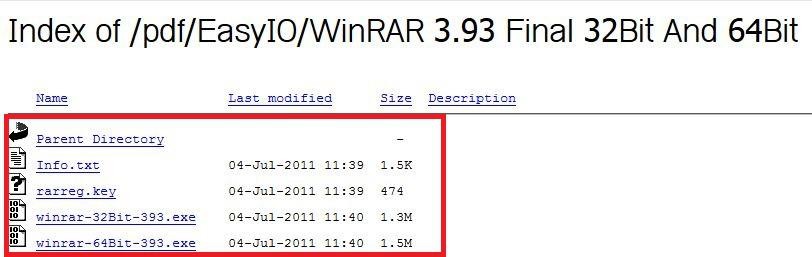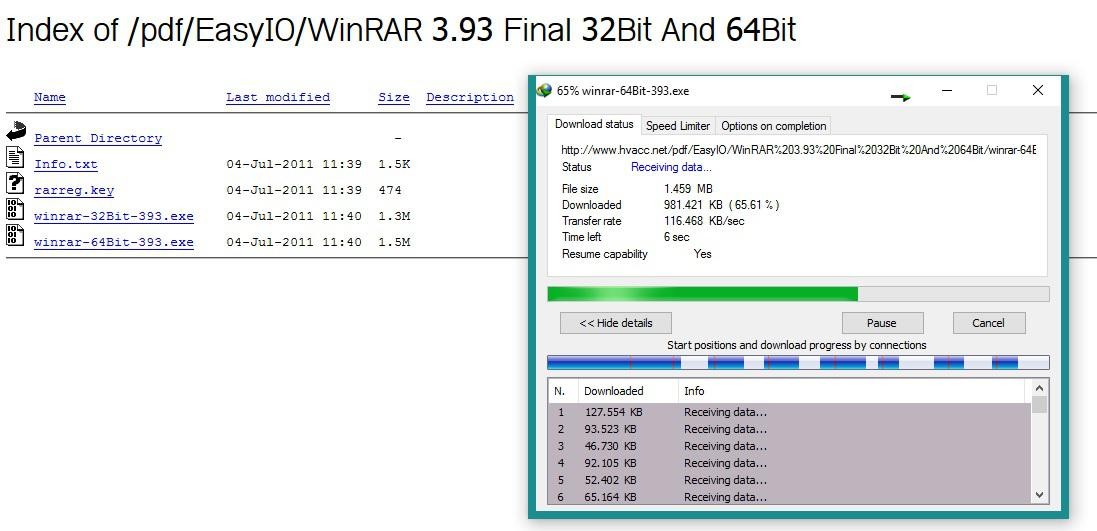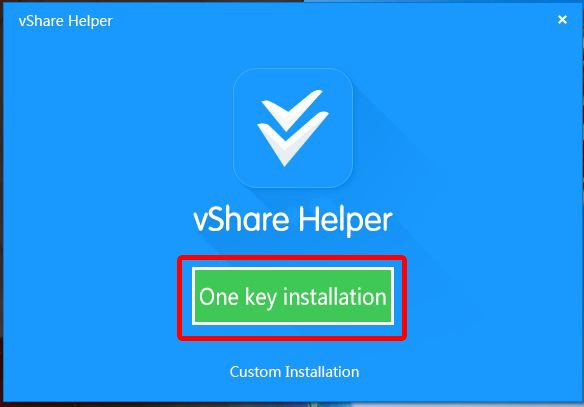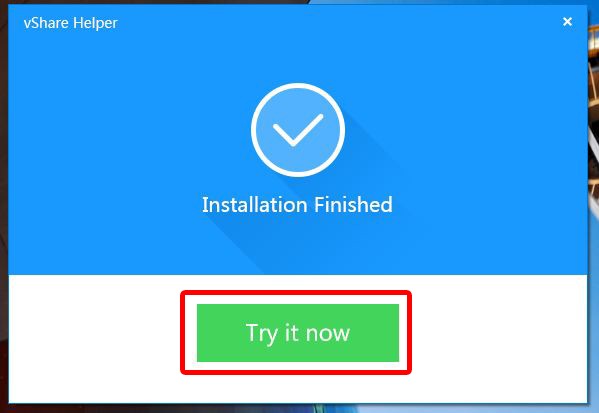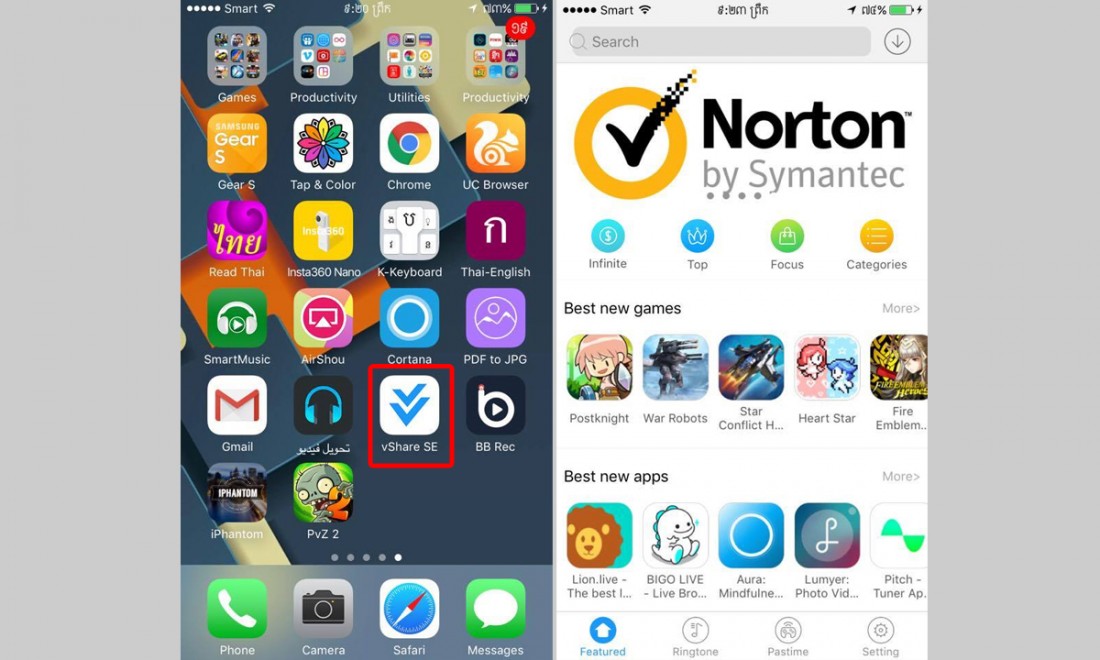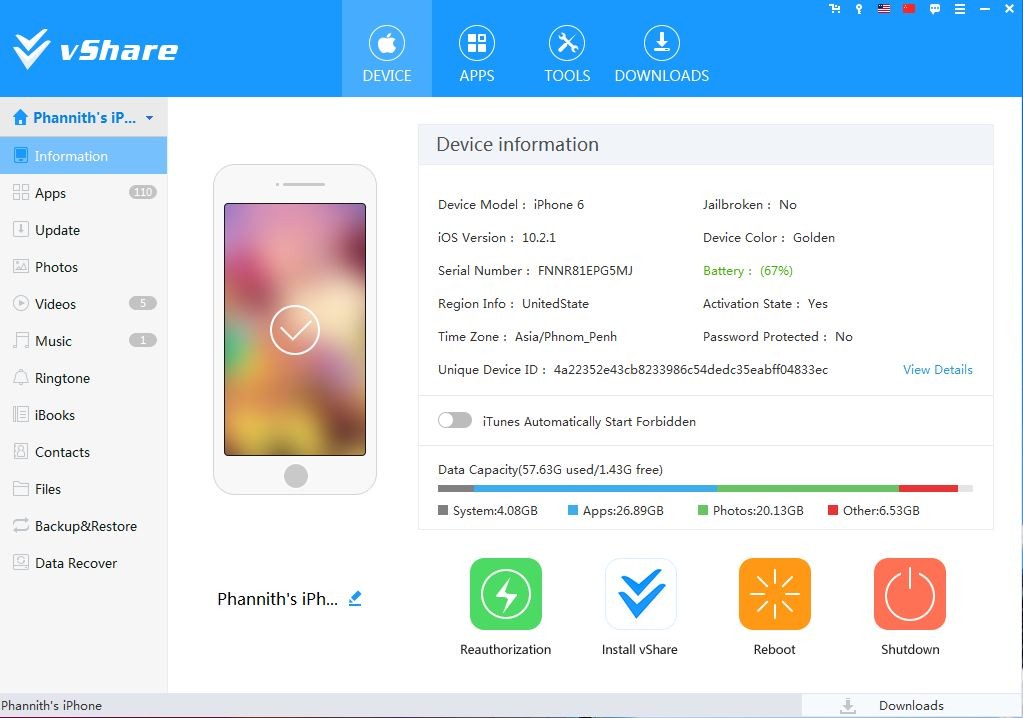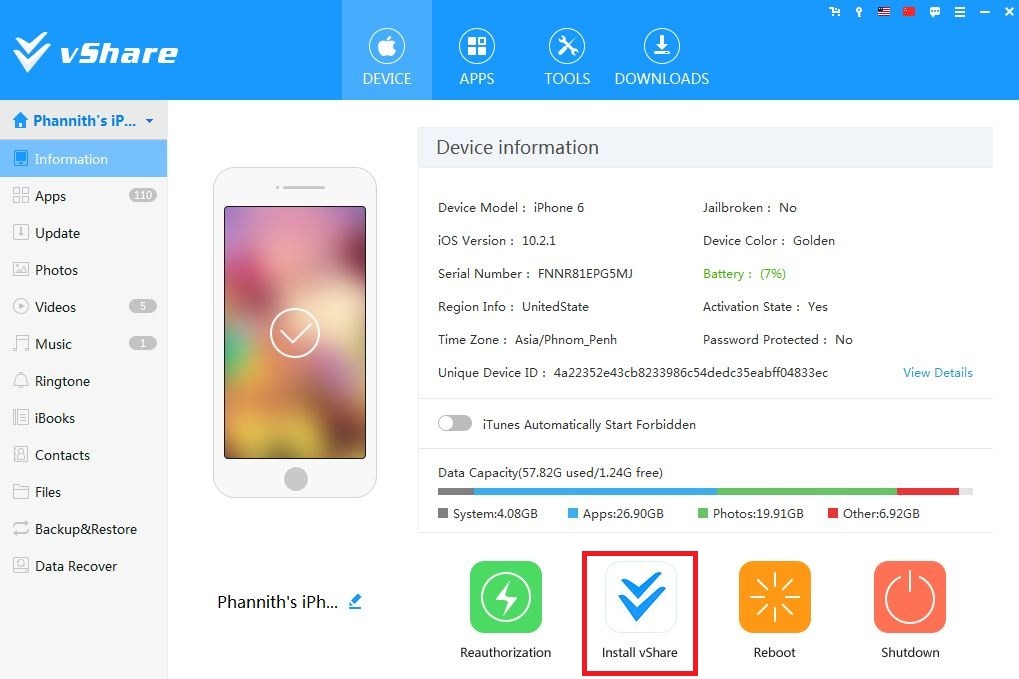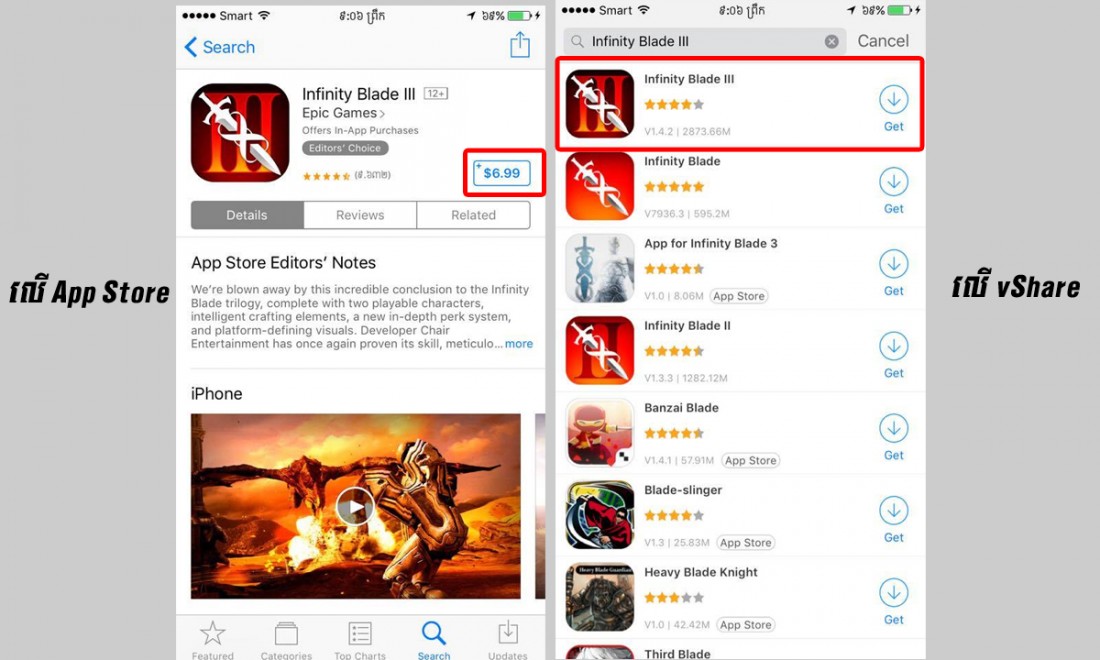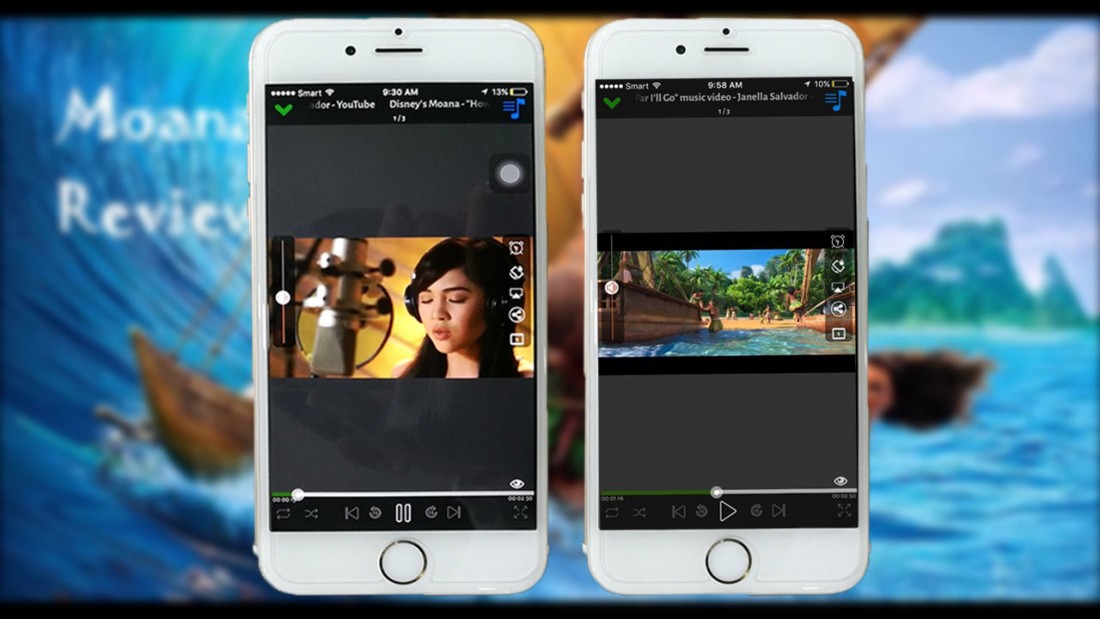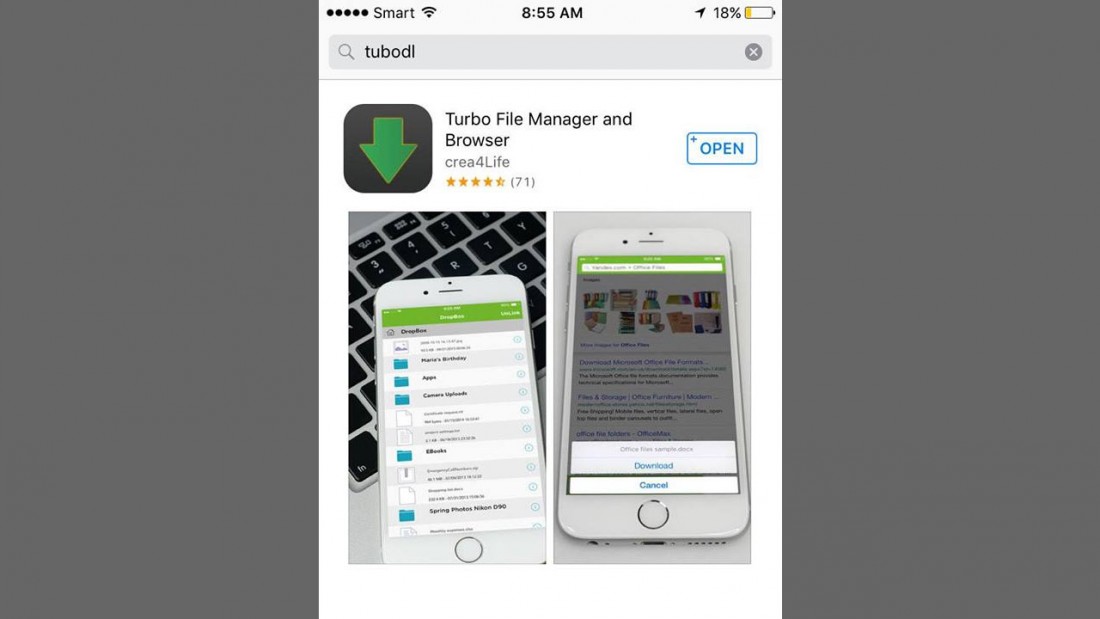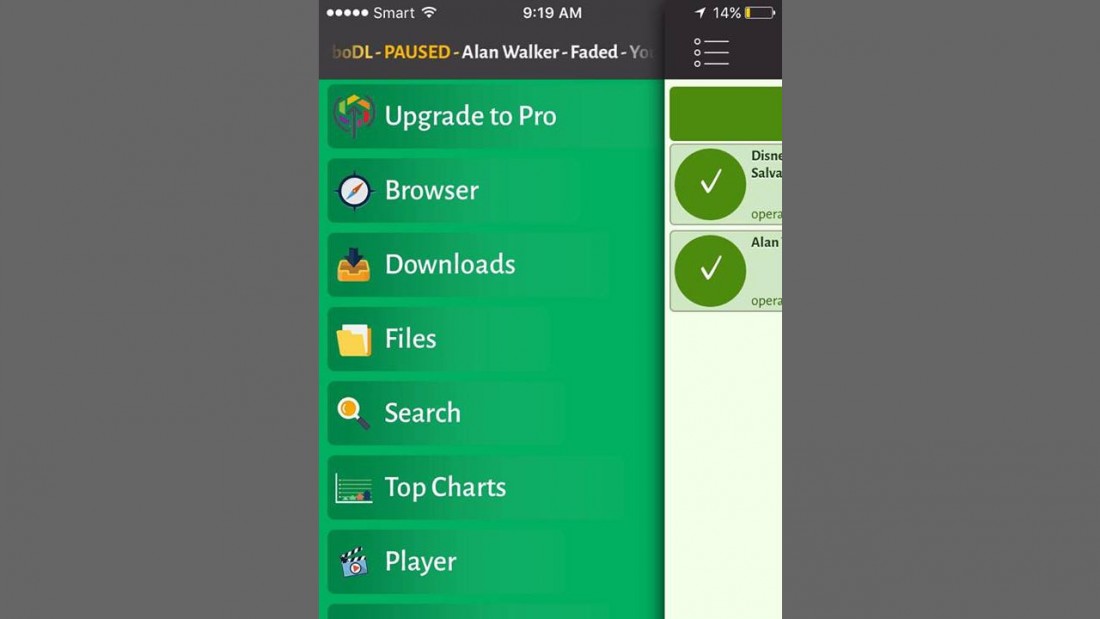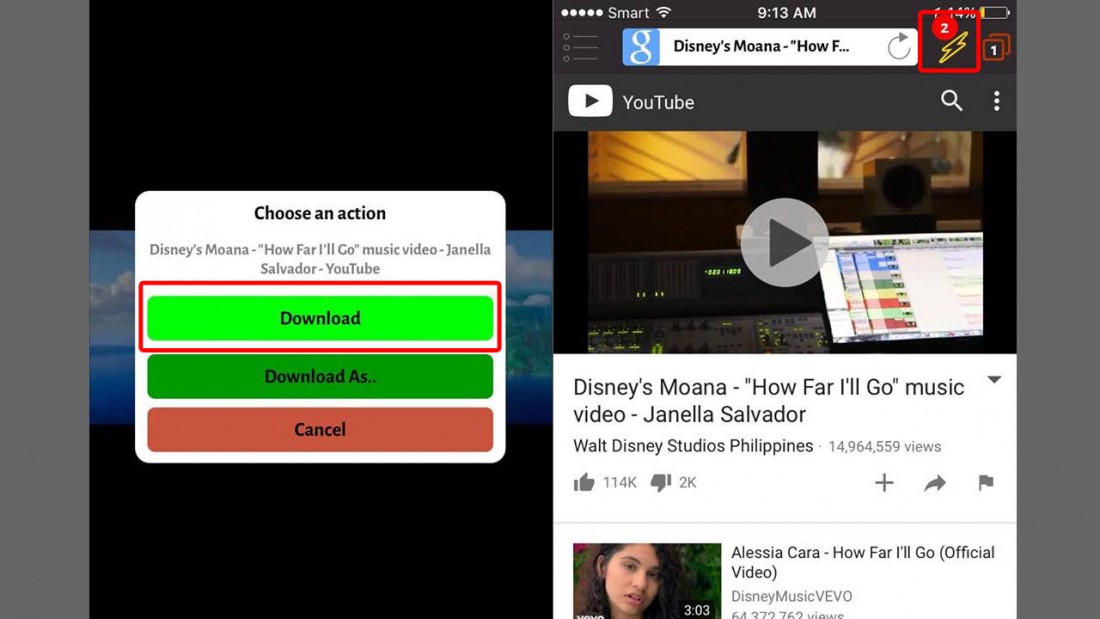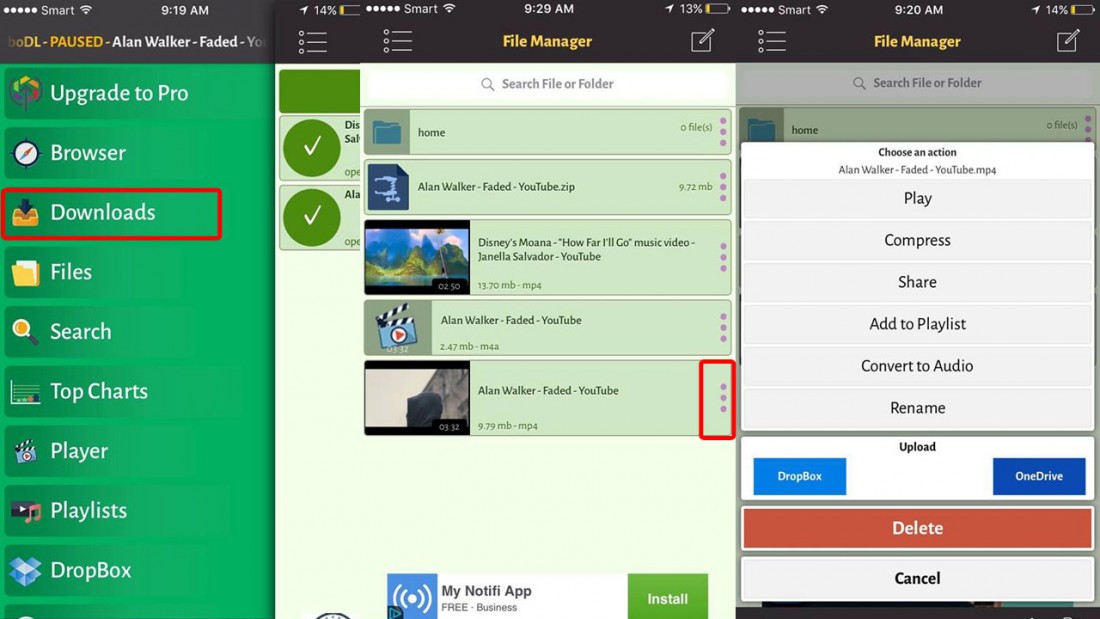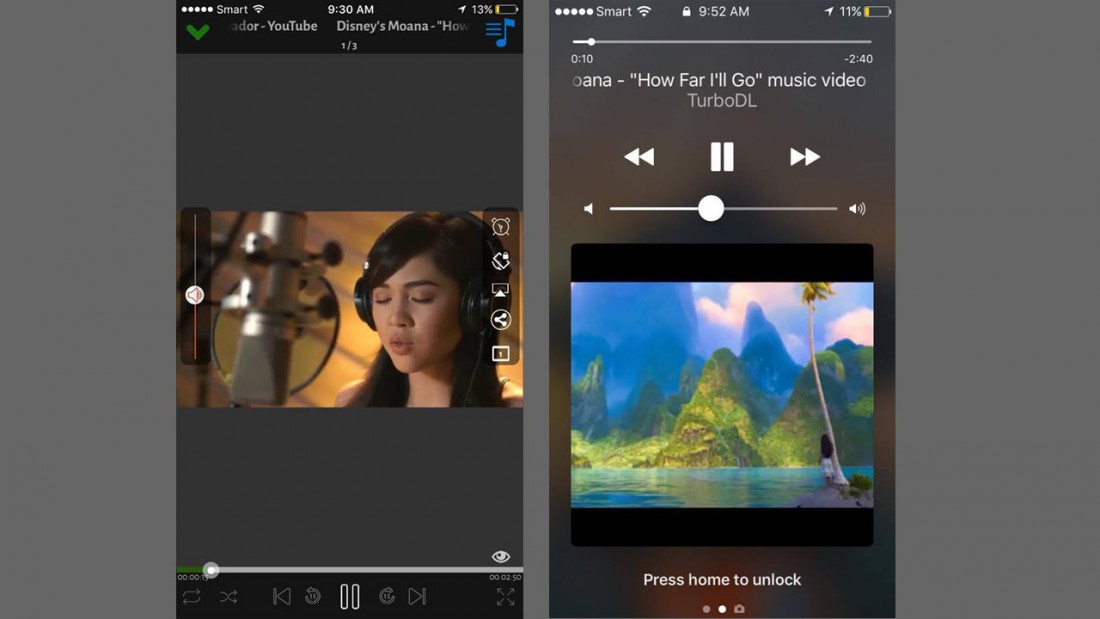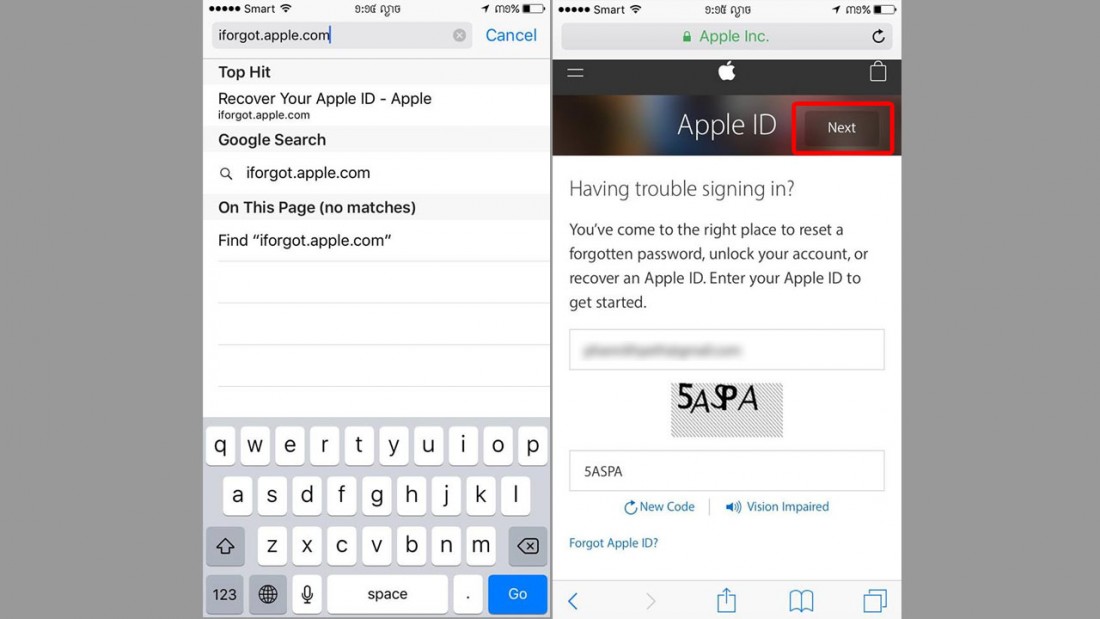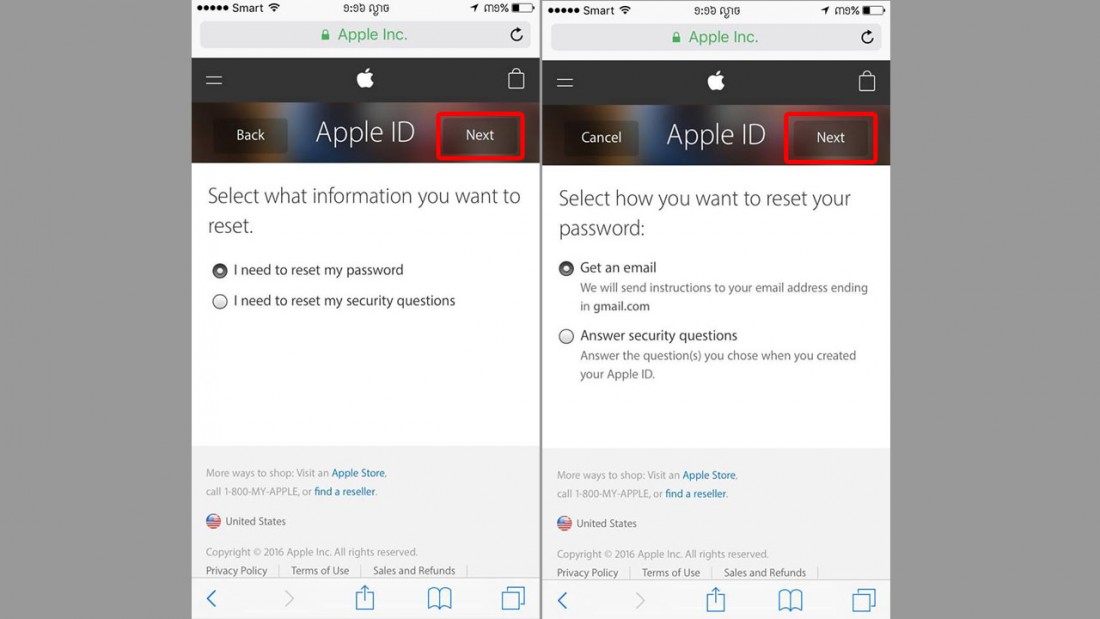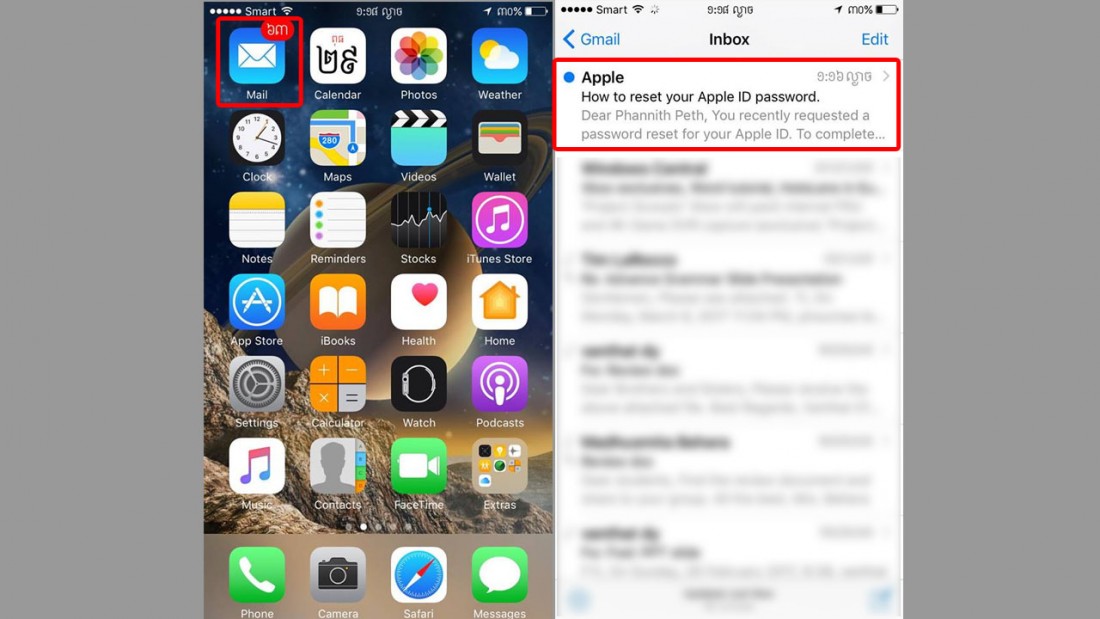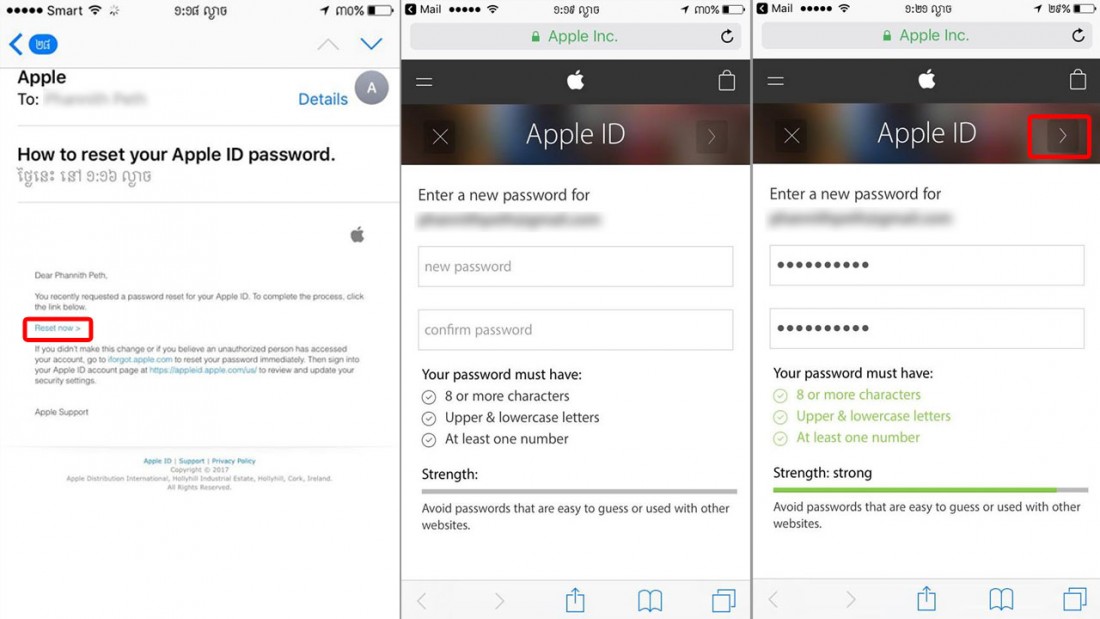តម្លើង Windows ថ្មី ឬ "ឈូស Windows"
ជាពាក្យមួយឃ្លាពេញនិយមដែលអ្នកទាំងអស់គ្នាតែងលឺពេលយកកុំព្យូទ័រខូច
ឬគាំងដែលមិនអាចធ្វើការងារអីបានទៅឲ្យជាងតម្លើងថ្មីឲ្យ។
មានធ្លាប់គិតទេ បើយើងចេះពីរបៀបតម្លើង Windows
ឬកម្មវិធីទាំងនោះដោយខ្លួនឯង មិនបាច់ទៅរកជាង មិនដឹងល្អយ៉ាងណា?
ខាងក្រោមនេះ ជាចំណុចដែលអ្នកទាំងអស់គ្នាគួរដឹង
ជៀសវាងមានបញ្ហាពេលកំពុងតម្លើង។

តម្លើង Windows ថ្មីមិនពិបាកពេកទេ តែពិបាកត្រង់ថា អ្នកទាំងអស់គ្នាជួបបញ្ហាអ្វីឲ្យប្រាកដ ទើបសម្រេចចិត្តតម្លើងថ្មី (យឺតខ្លាំង គាំងៗ មេរោគចូលច្រើន កម្មវិធីរញ៉េរញ៉ៃលោតលើអេក្រង់ព្រោងព្រាត មិនពេញចិត្តនឹង Windows កំពុងប្រើ ឬចង់សាកល្បង Windows ជំនាន់ចុងក្រោយ?) ព្រោះថាជាធម្មតាការតម្លើង Windows ថ្មីធ្វើឲ្យប៉ះពាល់ Hard Disk (ករណីតម្លើងញឹកញាប់ពេក) តែយ៉ាងណា បើមានចំណុចដូចរៀបរាប់ទាំងនេះហើយ គួរតម្លើង Windows ថ្មីទៅ។

@តើគូរយកឯកសារទៅទុកនៅឯណា?
ជាធម្មតា ពេលចង់តម្លើង Windows ថ្មី អ្នកទាំងអស់គ្នាតែងបារម្ភថា ឯកសារដែលនៅក្នុងកុំព្យូទ័រតាម Drive នីមួយៗបាត់អស់ដែរទេ? ចំពោះ Drive ដែលផ្ទុកឯកសារផ្ទាល់ខ្លួនភាគច្រើននៅ Drive D, E, F, G តាមតែអ្នកតម្លើងមុនៗ គេកំណត់ ប៉ុន្តែចំពោះ Drive C ជា Drive System កន្លែងផ្ទុក Windows ឬឯកសារបណ្ដោះអាសន្ន ពោលគឺ Drive ដែលលុបចេញមុនគេគឺ Drive C នេះហើយ។ ដូចនេះអ្នកទាំងអស់គ្នាត្រូវប្រាកដថា ឯកសារផ្ទាល់ខ្លួនបាន Back Up ទុកជាមួយ External Hard Drive ឬ Cloud រួចរាល់ហើយ ជៀសវាងនៅពេលតម្លើងថ្មី គេទាមទារឲ្យលុប Drive ចោលប្រយត្ន័ច្រលំដៃលុប Drive ផ្សេងបណ្ដាលឲ្យបាត់ឯកសារផ្ទាល់ខ្លួន។
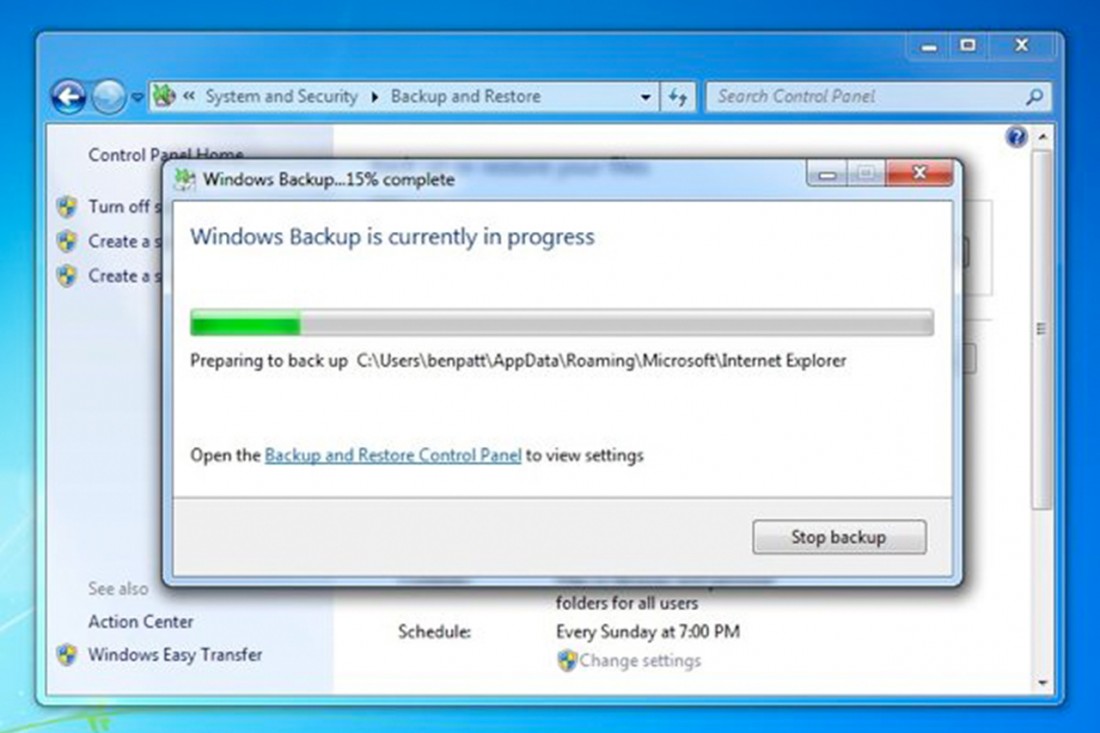
@តើគួរតម្លើងជំនាន់ណាសាកសម Windows 10,8 pro, 8.1, 7 ឬ XP?
បច្ចុប្បន្ន Windows 10 ជាជំនាន់ចុងក្រោយរបស់ក្រុមហ៊ុន Microsoft ដែលផលិតប្រព័ន្ធប្រតិបត្តិការកុំព្យូទ័រធំជាងគេលើលោក។ ចំពោះ Interface ការបន្ថែមមុខងារថ្មី និងបច្ចេកវិទ្យាថ្មីលើ Windows 10 គួរឲ្យចាប់អារម្មណ៍ចង់សាកល្បងប្រើដែរ ប៉ុន្តែអ្នកត្រូវមើលលើសមត្ថភាពកុំព្យូទ័រ(Specs) របស់ខ្លួនដែរ(ចុចRun (from the Start menu)-> msinfo32) តើអាចតម្លើងទៅ Windows 10 រួចដែរទេ? ចុចទីនេះ បើរួច តើអ្នកសុាំនិងរបៀបប្រើដែរទេ?
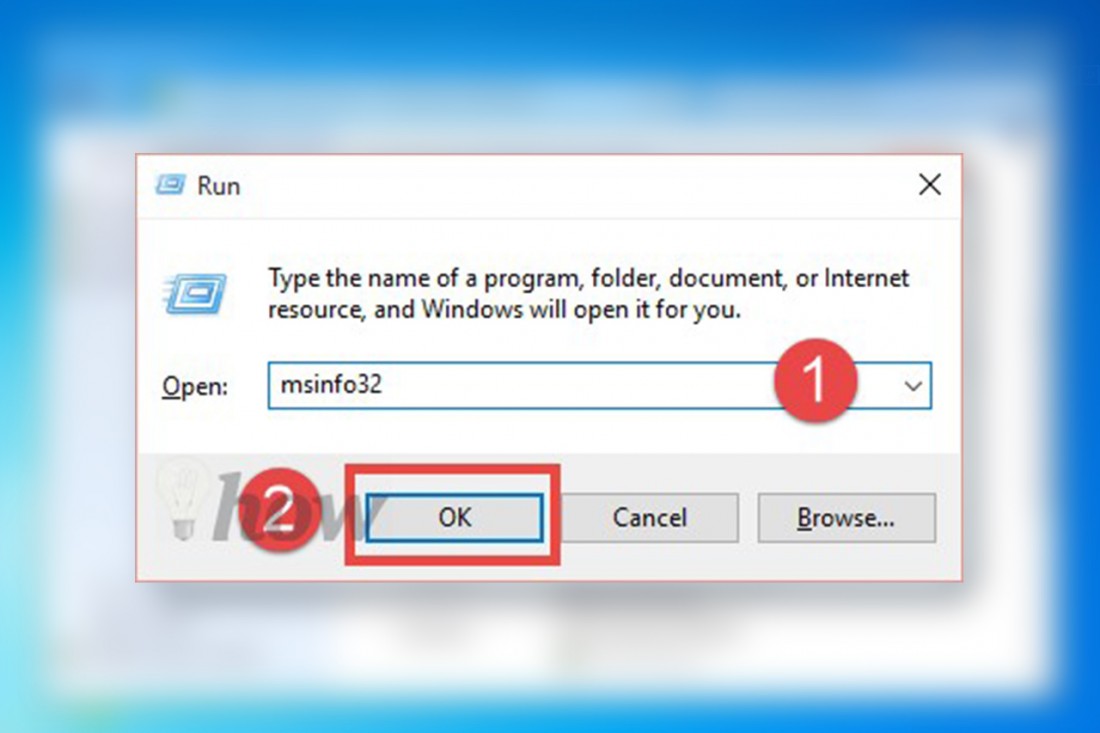
@តើត្រូវចេះអ្វីខ្លះ មុននឹងតម្លើង?
និយាយរឿងតម្លើង Windows ថ្មី ចំណេះដឹងមូលដ្ឋានដែលអ្នកត្រូវតែចេះគឺការ Search Keyword រក Keygen ឬ Activation Key លើ Google ព្រោះ Windows ភាគច្រើនដែលដោនឡូតមក ទាមទារការដាក់បញ្ចូល License ពីក្រុមហ៊ុន Microsoft។ ដូចនេះជំហានដំបូង ត្រូវចេះដោនឡូត Windows ដោយខ្លួនឯង ចុចនៅទីនេះ ឬ ស្វែងរកលើ Google ចុចពាក្យ Index of Windows(10,8 pro, 8.1, 7 ឬ XP) ហើយដោនឡូតយកតែម្ដងទៅ (ជា File ISO)។

របៀប boot windows ដាក់ USB flash-drive ដើម្បីតម្លើង Windows ក្រុមការងារនឹងបង្ហាញជូនពេលក្រោយ។ កុំភ្លេចតាមដានទាំងអស់គ្នា!